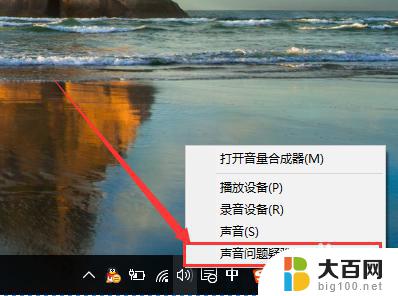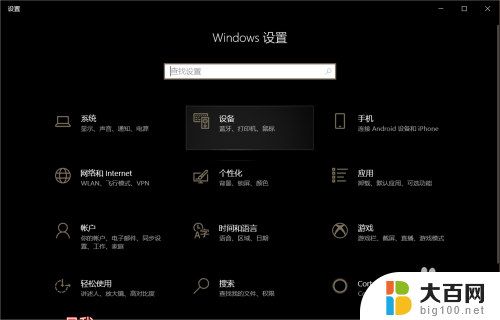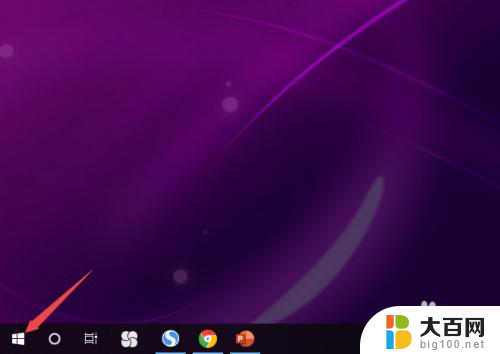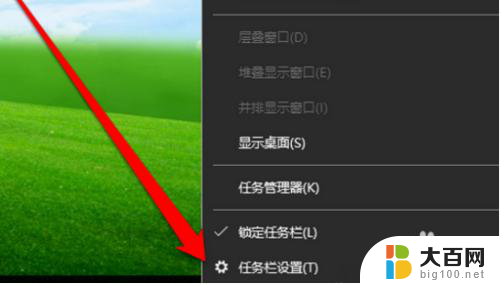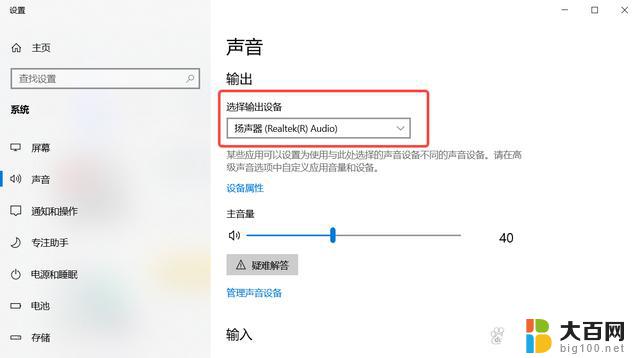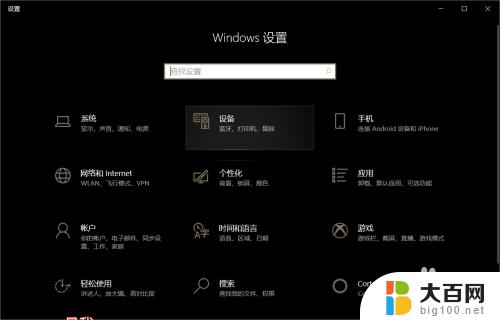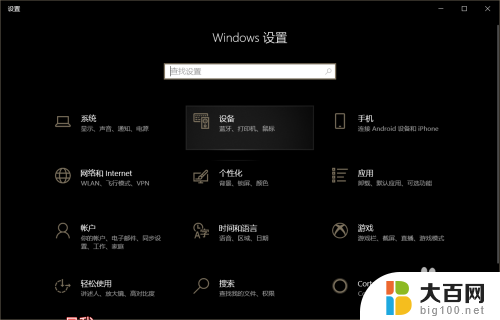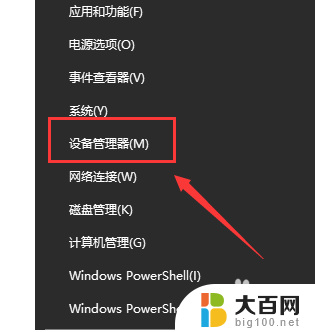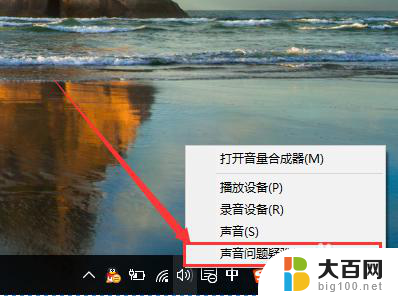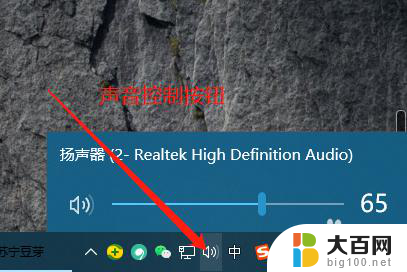win10声卡无声 win10系统声卡没有声音怎么解决
更新时间:2023-11-03 11:53:02作者:yang
win10声卡无声,现代科技的快速发展使得电脑成为我们日常生活中不可或缺的工具,而操作系统则是电脑正常运行的关键,在使用Windows 10系统时,一些用户可能会遇到声卡无声的问题,即使调整了音量,仍然无法听到任何声音。面对这个问题,我们需要找到解决方案,以确保系统声卡能够正常工作,让我们能够享受到音乐、视频和其他多媒体内容带来的乐趣。
具体步骤:
1.首先,右键此电脑,打开计算机管理功能,如图所示。
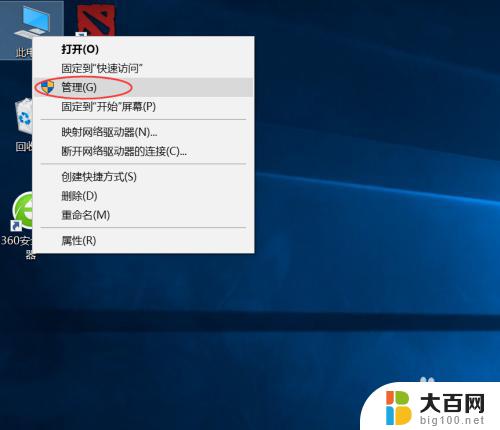
2.在左侧树状列表中找到设备管理器,点击选中。在右侧看到声卡的选项,如图所示。
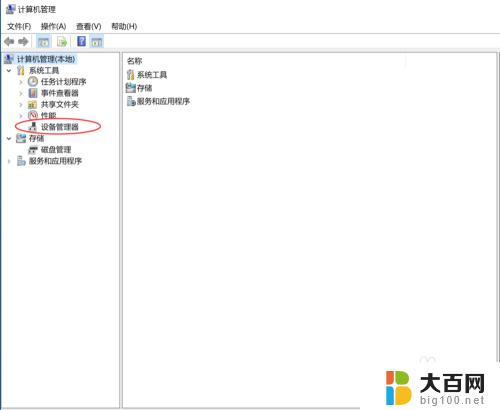

3.右键选中high audio选项,选择属性,如图所示。
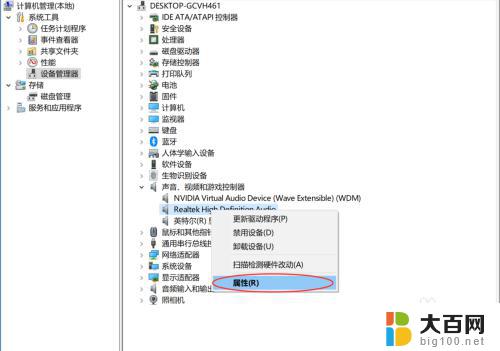
4.打开属性界面后,选择驱动程序标签。然后选择回退或者更新驱动程序,完成后,确认退出。

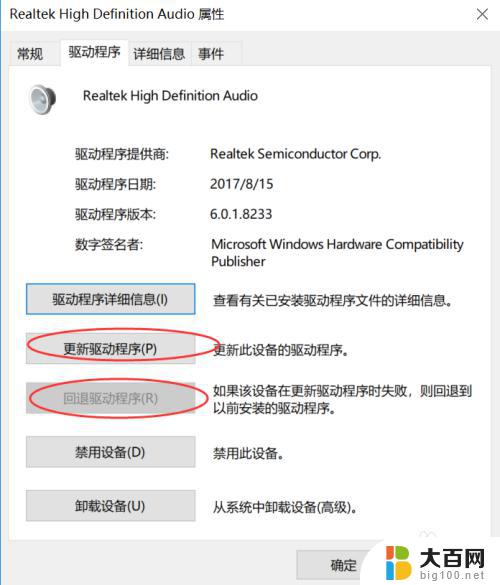
5.然后,重启windows10系统,如图所示。

6.重启完成后,继续在设备管理器中查看当前的驱动程序的版本等等。如果还不行,可以用驱动精灵等等检测硬件所需声卡版本。
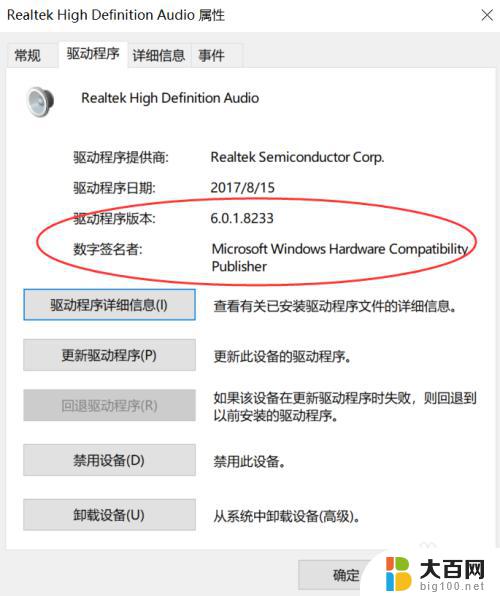
以上就是关于Win10声卡无声的全部内容,如果您也遇到了相同的问题,可以按照小编提供的方法来解决。